Sist oppdatert: 2025-10-09
Vis og skriv ut fraktbrev og pakkelapper i Opter Driver
Gjelder Opter Driver for iOS og Opter Driver Labs for Android.
I denne artikkelen
Velg om sjåførene skal kunne åpne fraktbrev og kollietiketter i Opter Driver og også har mulighet til å skrive dem ut.
Hvis menyvalget Vis Fraktbrev / Kollietiketter vises i detaljvisningen, kan sjåførene åpne fraktbrev og kollietiketter i Opter Driver og skrive dem ut.
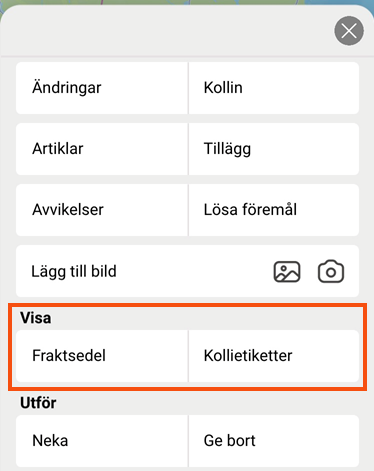
Hvis det ikke finnes noen kolli, vises ikke menyvalget Kollietiketter i menyen.
Instruksjoner for sjåfører er tilgjengelig på Sider, faner og menyer i Opter Driver.
Tenk på følgende
Fraktbrev og kollietiketter lastes ned i PDF-format til den mobile enheten. Det er følgende forskjeller i Opter Driver-appen for henholdsvis Android og iOS:
-
Opter Driver Labs for Android: Appen kan ikke vise og skrive ut PDF-filer. Når sjåføren trykker på Vis Fraktbrev / Kollietiketter, lastes PDF-filen ned til den mobile enheten og kan deretter åpnes i en annen app som kan håndtere PDF-filer (en «PDF viewer»). Der kan sjåføren se på fraktbrevet eller kollietikettene og også skrive dem ut.
-
Opter Driver for iOS: Når sjåføren trykker på Vis Fraktbrev / Kollietiketter, lastes PDF-filen ned til den mobile enheten og åpnes i Opter Driver. Sjåføren kan skrive ut fraktbrevet eller kollietikettene ved å trykke på ikonet (1) i bildet, og deretter trykke på «Skriv ut».
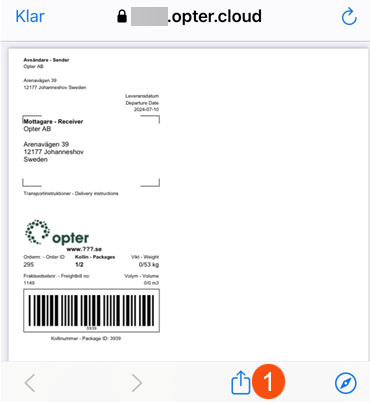
Still inn om fraktbrev og kollietiketter skal kunne vises og skrives ut
-
Klikk på Innstillinger > Mobildata > Innstillinger mobildata.
-
Hvis PrintPermission ikke allerede finnes i listen, klikker du på en tom linje i kolonnen Navn og så på nedoverpilen i linjen som legges til. Velg PrintPermission i listen.
-
Skriv et av følgende alternativer i cellen til høyre:
-
«True» (standard) = Menyvalget Vis Fraktbrev / Kollietiketter vises. Det betyr at sjåførene kan åpne fraktbrev og kollietiketter i Opter Driver og skrive dem ut.
-
«False» = Menyvalget vises ikke, sjåførene kan dermed ikke åpne fraktbrev og kollietiketter i Opter Driver og kan heller ikke skrive dem ut.
Hvis det ikke er angitt noen verdi for PrintPermission, regnes den som «true».
-
-
Hvis InternetBaseAddress ikke allerede finnes i listen, klikker du på en tom linje i kolonnen Navn og så på nedpilen i linjen som legges til. Velg InternetBaseAddress i listen.
-
I cellen til høyre skriver du inn nettadressen til kundenettsiden. Nettadressen kan for eksempel være «https://ekspresstransport.no/opter» eller «https://ekspresstransport.opter.cloud» (hvis dere bruker Opters skyløsning). Mer informasjon er tilgjengelig i Kundenettsiden og Track & Trace.
 Detaljer
Detaljer
Fraktbrev og kollietiketter lastes ned i PDF-format til den mobile enheten. InternetBaseAddress peker til nettadressen som PDF-filene lastes ned fra.
I feltet Basis adresse på fanen Internett i kontorinnstillingene kan du se hvilken adresse som skal legges inn i kolonnen Verdi. Ikke glem «https://» foran adressen.
-
Klikk på Lagre nederst i vinduet Mobildatainnstillinger.